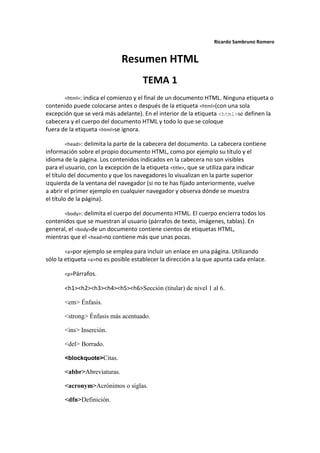
Resumen 1 html
- 1. Ricardo Sambruno Romero Resumen HTML TEMA 1 <html>: indica el comienzo y el final de un documento HTML. Ninguna etiqueta o contenido puede colocarse antes o después de la etiqueta <html>(con una sola excepción que se verá más adelante). En el interior de la etiqueta <html>se definen la cabecera y el cuerpo del documento HTML y todo lo que se coloque fuera de la etiqueta <html>se ignora. <head>: delimita la parte de la cabecera del documento. La cabecera contiene información sobre el propio documento HTML, como por ejemplo su título y el idioma de la página. Los contenidos indicados en la cabecera no son visibles para el usuario, con la excepción de la etiqueta <title>, que se utiliza para indicar el título del documento y que los navegadores lo visualizan en la parte superior izquierda de la ventana del navegador (si no te has fijado anteriormente, vuelve a abrir el primer ejemplo en cualquier navegador y observa dónde se muestra el título de la página). <body>: delimita el cuerpo del documento HTML. El cuerpo encierra todos los contenidos que se muestran al usuario (párrafos de texto, imágenes, tablas). En general, el <body>de un documento contiene cientos de etiquetas HTML, mientras que el <head>no contiene más que unas pocas. <a>por ejemplo se emplea para incluir un enlace en una página. Utilizando sólo la etiqueta <a>no es posible establecer la dirección a la que apunta cada enlace. <p>Párrafos. <h1><h2><h3><h4><h5><h6>Sección (titular) de nivel 1 al 6. <em> Énfasis. <strong> Énfasis más acentuado. <ins> Inserción. <del> Borrado. <blockquote>Citas. <abbr>Abreviaturas. <acronym>Acrónimos o siglas. <dfn>Definición.
- 2. <cite>Cita. <br>Nueva línea. <pre>Texto preformateado. <code>Código fuente. Entidad Carácter Descripción Traducción < <lessthan signo de menor que > >more than signo de mayor que & &ersand ampersand " " quotation mark comillas (espacio en blanco) non-breakingspace espacio en blanco ' ' apostrophe apóstrofo TEMA 2 Enlaces Las cinco partes que forman la URL son: • Protocolo (http://) • Servidor (www.alistapart.com) • Ruta (/comments/webstandards2008) • Consulta (?page=5): información adicional necesaria para que el servidor localice correctamente el recurso que se quiere acceder. Siempre comienza con el carácter ? y contiene una sucesión de palabras separadas por = y & • Sección (#42): permite que el navegador se posicione automáticamente en una sección de la página web. Siempre coA continuación se muestra la tabla para codificar los caracteres más comunes: Carácter original Carácter codificado / %2F ? %3F : %3ª @ %40 = %3D & %26
- 3. " %22 %5C ' %60 ~ %7E ( ) %20 | %7Cmienza con el caracter # ñ %F1 Ñ %D1 á %E1 Á %C1 é %E9 É %C9 í %ED Í %CD ó %F3 Ó %D3 ú %FA Ú %DA ç %E7 Ç %C7 Las URL absoluta. incluyen todas las partes de la URL (protocolo, servidor y ruta) por lo que no se necesita más información para obtener el recurso enlazado. Las URL relativas prescinden de algunas partes de las URL para hacerlas más breves. Como se trata de URL incompletas, es necesario disponer de información adicional
- 4. para obtener el recurso enlazado. En concreto, para que una URL relativa sea útil es imprescindible conocer la URL del origen del enlace. A continuación se muestran los cuatro tipos diferentes de URL relativas: 1) El origen y el destino del enlace se encuentran en el mismo directorio 2) El destino del enlace se encuentra cerca de su origen y en un nivel superio 3) El destino del enlace se encuentra cerca de su origen y en un nivel inferior 4) El origen y el destino del enlace se encuentran muy alejados Enlaces básicos Los enlaces en HTML se crean mediante la etiqueta <a> (su nombre viene del inglés "anchor", literalmente traducido como "ancla"). A continuación se muestra la definición simplificada de <a> y más adelante se muestra su definición completa: <a> Enlaces • name = "texto" - Permite nombrar al enlace para que se pueda acceder desde otros enlaces • href = "url" - Indica la URL del recurso que se quiere enlazar TEMA 3 <ul>Lista no ordenada. <li>Elemento de una lista. <ol>Lista ordenada <dl>Lista de definición <dt>Término de una definición <dd>Descripción de una definición <img>Imagen <imgsrc="logotipo.gif" alt="Logotipo de Mi Sitio" /> src = "url" - Indica la URL de la imagen que se muestra alt = "texto" - Descripción corta de la imagen longdesc = "url" - Indica una URL en la que puede encontrarse una descripción más detallada de la imagen name = "texto" - Nombre del elemento imagen height = "unidad_de_medida" - Indica la altura con la que se debe mostrar la imagen (no es obligatorio que coincida con la altura original de la imagen) width = "unidad_de_medida" - Indica la anchura con la que se debe mostrar la imagen (no es obligatorio que coincida con la
- 5. anchura original de la imagen) <object>Objeto data = "url" - Indica la URL de los datos que utiliza el objeto classid, codebase, codetype- Información específica que depende del tipo de objeto type- Indica el tipo de contenido de los datos height = "unidad_de_medida" - Indica la altura con la que se debe mostrar el objeto width = "unidad_de_medida" - Indica la anchura con la que se debe mostrar el objeto <embed>Embeber objetos src = "url" - Indica la URL del archivo u objeto que se incluye en la página type = "tipo_de_contenido" - Indica el tipo de contenido del objeto (flash, quicktime, java, etc.) height = "unidad_de_medida" - Indica la altura con la que se debe mostrar el objeto width = "unidad_de_medida" - Indica la anchura con la que se debe mostrar el objeto <table>Tabla summary = "texto" - Permite describir el contenido de la tabla (lo utilizan los buscadores y las personas discapacitadas) <tr>Fila de tabla <td>Celda de tabla abbr = "texto" - Permite describir el contenido de la celda (se emplea sobre todo con los navegadores de voz utilizados por personas discapacitadas) headers = "lista_de_id" - Indica las celdas que actúan como cabeceras para esta celda (los títulos de las columnas y filas). Se indica como una lista de valores del atributo "id" de celdas scope = "col, row, colgroup, rowgroup" - Indicalas celdas para las que esta celda será su cabecera. Ej: scope="col" indica que esta celda es la cabecera de todas las demás celdas que están en la misma columna colspan = "numero" - Número de columnas que ocupa esta celda rowspan = "numero" - Número de filas que ocupa esta celda <th>Celda cabecera de tabla
- 6. abbr = "texto" - Permite describir el contenido de la celda (se emplea sobre todo con los navegadores de voz utilizados por personas discapacitadas) headers = "lista_de_id" - Indica las celdas que actúan como cabeceras para esta celda (los títulos de las columnas y filas). Se indica como una lista de ID de celdas scope = "col, row, colgroup, rowgroup" - Indica las celdas para las que esta celda será su cabecera. Ej: scope="col" indica que esta celda es la cabecera de todas las demás celdas que están en la misma columna colspan = "numero" - Número de columnas que ocupa esta celda rowspan = "numero" - Número de filas que ocupa esta celda <caption>Leyenda o título de tabla <form>Formulario action = "url" - Indica la URL que se encarga de procesar los datos del formulario method = "POST o GET" - Método HTTP empleado al enviar el formulario enctype = "application/x-www-form-urlencoded o multipart/form-data" - Tipo de codificación empleada al enviar el formulario al servidor (sólo se indica de forma explícita en los formularios que permiten adjuntar archivos) accept = "tipo_de_contenido" - Lista separada por comas de todos los tipos de archivos aceptados por el servidor (sólo para los formularios que permiten adjuntar archivos) Otros: accept-charset, onsubmit, onreset <input>Control de un formulario type = "text | password | checkbox | radio | submit | reset | file | hidden | image | button" - Indica el tipo de control que se incluye en el formulario name = "texto" - Asigna un nombre al control (es imprescindible para que el servidor pueda procesar el formulario) value = "texto" - Valor inicial del control size = "unidad_de_medida" - Tamaño inicial del control (para los campos de texto y de password se refiere al número de caracteres, en el resto de controles se refiere a su tamaño en píxel) maxlength = "numero" - Máximo número de caracteres para los controles de texto y de password checked = "checked" - Para los controles checkbox y radiobutton permite indicar qué opción aparece preseleccionada disabled = "disabled" - El control aparece deshabilitado y su valor no se envía al servidor junto con el resto de datos readonly = "readonly" - El contenido del control no se puede modificar
- 7. src = "url" - Para el control que permite crear botones con imágenes, indica la URL de la imagen que se emplea como botón de formulario alt = "texto" - Descripción del control Cuadro de texto Nombre <br/> <input type="text" name="nombre" value="" /> Cuadro de contraseña Contraseña <br/> <input type="password" name="contrasena" value="" /> Checkbox Puestos de trabajo buscados <br/> <input name="puesto_directivo" type="checkbox" value="direccion"/> Dirección <input name="puesto_tecnico" type="checkbox" value="tecnico"/> Técnico <input name="puesto_empleado" type="checkbox" value="empleado"/> Empleado <input type="checkbox" checked="checked" ... /> Checkbox seleccionado por defecto radiobutton Sexo <br/> <input type="radio" name="sexo" value="hombre" checked="checked" /> Hombre <input type="radio" name="sexo" value="mujer" /> Mujer Botón de envío de formulario <input type="submit" name="buscar" value="Buscar" /> Botón del reseteo del formulario <input type="reset" name="limpiar" value="Borrar datos del formulario" /> Ficheros adjuntos Fichero adjunto <input type="file" name="adjunto" /> Campos ocultos <input type="hidden" name="url_previa" value="/articulo/primero.html" /> Botón de imagen
- 8. <input type="image" name="enviar" src="accept.png" /> Botón <input type="button" name="guardar" value="GuardarCambios" /> <fieldset>Agrupación de campos <label>Título o leyenda de un campo de formulario for = "id_de_elemento" - Indica el ID del campo del formulario para el que este elemento es su título Otros: accesskey, onfocus y onblur <textarea>Área de texto rows = "numero" - Número de filas de texto que mostrará el textarea cols = "numero" - Número de caracteres que se muestran en cadafila del textarea Otros: name, disabled, readonly, onselect, onchange, onfocus, Onblur <select>Lista desplegable size = "numero" - Número de filas que se muestran de la lista (por defecto sólo se muestra una) multiple = "multiple" - Si se incluye, se permite seleccionar más de un elemento Otros: name, disabled, onchange, onfocus, onblur <option>Elemento de una lista desplegable selected = "selected" - Indica si el elemento aparece seleccionado por defecto al cargarse la página value = "texto" - El valor que se envía al servidor cuando el usuario elige esa opción Otros: label, disabled <optgroup>Agrupación de elementos de una lista desplegable label = "texto" - Texto que se muestra como título de la agrupación de opciones Otros: disabled, selected Tema 4 Para agrupar los elementos que forman cada zona o división de la página se utiliza la etiqueta<div> si observas el código HTML de algunas páginas web complejas, verás que la mayoría utilizan los mismos nombres para identificar sus divisiones. Los nombres más
- 9. comunes, y sus equivalentes en inglés, se muestran a continuación: • contenedor (wrapper) suele encerrar la mayor parte de los contenidos de la página y se emplea para definir las características básicas de la página: su anchura, sus bordes, imágenes laterales, si se centra o no respecto de la ventana del navegador, etc. • cabecera (header) que incluye todos los elementos invariantes de la parte superior de la página (logotipo, imagen o banner, cuadro de búsqueda superior, etc.) • contenido (content) engloba el contenido principal del sitio (la zona de noticias, la zona de artículos, la zona de productos, etc. dependiendo del tipo de sitio web) • menu (menu) se emplea para agrupar todos los elementos del menú lateral de navegación de la página • pie (footer) que incluye todos los elementos invariantes de la parte inferior de la página (aviso de copyright, política de privacidad, términos de uso, etc.) • lateral (sidebar) se emplea para agrupar los elementos de las columnas laterales y secundarias de la página. Estructura de la cabecera Como ya se explicó anteriormente, las páginas XHTML se dividen en dos partes denominadas cabecera y cuerpo. La sección de la cabecera está formada por todas las etiquetas encerradas por la etiqueta <head>: <head>Cabecera profile = "url" - Especifica la URL del perfil o perfiles que utilizan los metadatos lang = "codigo_de_idioma" - Especifica el idioma principal de los contenidos de la página <title>Título del documento lang = "codigo_de_idioma" - Especifica el idioma principal del título de la página <meta>Metadatos name = "texto" - El nombre de la propiedad que se define (no existe una lista oficial de propiedades) content = "texto" - El valor de la propiedad definida (no existe una lista de valores permitidos) http-equiv = "texto" - En ocasiones, reemplaza al atributo “name” y lo emplean los servidores para adaptar sus respuestas al documento scheme = "texto" - Indica el esquema que se debe emplear Otras etiquetas importantes La sintaxis de los comentarios es la siguiente: Apertura del comentario: <!--
- 10. Contenido del comentario: (cualquier texto) Cierre del comentario: --> HTML define la etiqueta <noscript>para incluir un mensaje que los navegadores muestran cuando JavaScript se encuentra bloqueado o deshabilitado. <noscript>Sin soporte de scripts CSS Algunos de los atributos más utilizados en la creación de páginas web son id, classy style. Los tres atributos están muy relacionados con CSS, sobre todo classy style. El atributo id se emplea para asignar un identificador único a cada elemento de la página, lo que es útil tanto para aplicar estilos CSS a ese elemento como para programar aplicaciones con JavaScript. Por otra parte, el atributo classse emplea para definir la clase CSS que se aplica a un elemento. La clase CSS es el nombre de un conjunto de estilos que se definen en la hoja de estilos y que se quieren aplicar a un elemento: <p class="resumen">Loremipsum dolor sit amet, consectetueradipiscing elit. Maecenas at diam id enimviverrasemper. Nulla id urna. Donec sodales.</p> El párrafo del ejemplo anterior se muestra por pantalla con el aspecto definido por el conjunto de estilos llamado resumen y que se define en la hoja de estilos CSS enlazada por la página web. El atributo stylese emplea para definir estilos CSS directamente sobre los elementos HTML, tal y como se muestra en el siguiente ejemplo: <p>Algunas palabras de esta frase se muestran de <span style="color:red">color rojo</span></p> <iframe>Marco (frame) en línea src = "url" - URL del documento HTML que se visualiza en eliframe height = "longitud" - Altura que ocupará el iframe en el documento width = "longitud" - Anchura que ocupará el iframe en el documento name = "texto" - Nombre que identifica al iframe longdesc = "url" - Dirección en la que puede encontrarse una descripción larga del contenido del iframe scrolling = "yes | no | auto" - Indica si el iframe debe mostrar barras de scroll (horizontal y vertical) cuando el contenido incluido no cabe en el iframe <hr>Línea horizontal